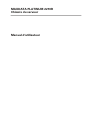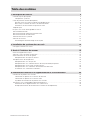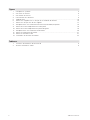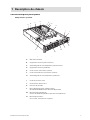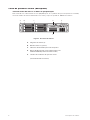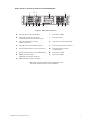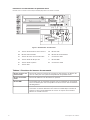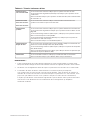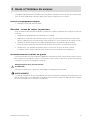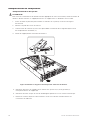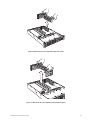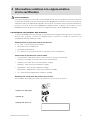MAXDATA MPL 2210R CASE Le manuel du propriétaire
- Catégorie
- Châssis d'équipement de réseau
- Taper
- Le manuel du propriétaire

Manual d‘utilisateur
MAXDATA PLATINUM 2210R
Châssis du serveur

2
Table des matières

3
MAXDATA PLATINUM 2210R
Table des matières
1
Description du châssis
5
Caractéristiques principales
...............................................................
.....................................................
5
Composants système
...............................................................
........................................................
5
Carte de panneau arrière (Backplane)
...............................................................
......................................
6
Panneau avant du châssis et baies de périphériques
...............................................................
.........
6
Ports d’E/S à l’arrière du châssis et fonctionnalités
...............................................................
...........
7
Indicateurs et commandes du panneau avant
...............................................................
....................
8
Périphériques
...............................................................
...............................................................
.........
10
Disques durs SCSI échangeables à chaud
...............................................................
............................
10
Baie à double fonction
...............................................................
...........................................................
11
Bloc d‘alimentation redondant de 500 watts
...............................................................
.........................
11
Bloc d’alimentation de 480 watts
...............................................................
..........................................
11
Refroidissement du système
...............................................................
................................................
11
Sécurité du châssis
...............................................................
...............................................................
12
Verrouillage et déverrouillage de la façade
...............................................................
.......................
12
2
Installation du système dans un rack
13
Consignes relatives aux racks
...............................................................
...............................................
13
3
Accès à l’intérieur du serveur
15
Outils et équipement requis
...............................................................
..................................................
15
Sécurité : avant de retirer le panneau
...............................................................
....................................
15
Avertissements et mises en garde
...............................................................
.......................................
15
Remplacement de la pile au lithium
...............................................................
.................................
15
Remplacement de composants
...............................................................
............................................
16
Remplacement d’un disque dur
...............................................................
.......................................
16
Remplacement d’un module lecteur de DVD/CD-ROM/disquettes
................................................
17
Remplacement d’une carte d’extension PCI
...............................................................
....................
18
Remplacement d’un module d’alimentation de 500 watts
.............................................................
20
Installation d’un ventilateur redondant
...............................................................
.............................
21
4
Informations relatives à la réglementation et à la certification
23
Conformité du produit aux normes
...............................................................
.......................................
23
Conformité du produit aux normes de sécurité
...............................................................
................
23
Conformité du produit aux normes CEM
...............................................................
........................
23
Symboles de conformité du produit aux normes
...............................................................
.............
24
Remarques sur la compatibilité électromagnétique
...............................................................
..............
24
Vérification de la réglementation FCC (États-Unis)
...............................................................
...........
24
Europe (Déclaration de conformité aux directives européennes)
....................................................
2
4

4
Table des matières
Figures
1
.
Composants système
...............................................................
.................................................
5
2.
Vue avant du châssis
...............................................................
...................................................
6
3.
Vue arrière du châssis
...............................................................
.................................................
7
4.
Commandes et indicateurs
...............................................................
.........................................
8
5.
Périphériques
...............................................................
............................................................
10
6.
Retrait d’un support et d’un disque dur d’une baie de lecteurs
...............................................
16
7.
Retrait d’un disque dur de son support
...............................................................
.....................
17
8.
Remplacement d’un module lecteur de DVD/CD-ROM/disquettes
.........................................
18
9.
Retrait de la carte adaptatrice PCI à bas profil
...............................................................
.........
19
10.
Retrait de la carte adaptatrice PCI pleine longueur
...............................................................
...
19
11.
Remplacement d’un module d’alimentation
...............................................................
.............
20
12.
Retrait du module de ventilation
...............................................................
...............................
21
13.
Retrait du ventilateur vide
...............................................................
.........................................
21
14.
Installation du nouveau ventilateur
...............................................................
............................
22
Tableaux
1.
Fonctions des boutons de commande
...............................................................
........................
8
2.
Témoins indicateurs d’état
...............................................................
..........................................
9

5
MAXDATA PLATINUM 2210R
1 Description du châssis
Caractéristiques principales
Composants système
Figure 1. Composants système
A.
Bloc d’alimentation
B.
Support de carte PCI (pleine hauteur)
C.
Assemblage de la carte adaptatrice (pleine hauteur)
D.
Support de carte PCI (profil bas)
E.
Carte serveur (accessoire système)
F.
Carte d’extension PCI (accessoire système)
G.
Assemblage de la carte adaptatrice (profil bas)
H.
Conduit de ventilation du processeur
I.
Carte du panneau avant
J.
Commutateur d’ouverture
K.
Panneau de contrôle
L.
Baie à double fonction (module lecteur
de DVD/CD-ROM/disquettes facultatif disponible)
M.
Baie de lecteurs de bande
(lecteur de bande disponible auprès d’autres fabricants)
N.
Baie de disques durs
(six au total, accessoire au système)

6
Description du châssis
Carte de panneau arrière (Backplane)
Panneau avant du châssis et baies de périphériques
Pour accéder aux commandes et aux périphériques du système lorsqu’une façade est installée,
saisissez celle-ci et tirez-la doucement vers vous jusqu’à ce qu’elle se déboîte du châssis.
Figure 2. Vue avant du châssis
A.
Poignées du châssis (2)
B.
Baie de lecteurs (1 pouce)
C.
Indicateur d’activité/de panne du disque dur
D.
Baie à double fonction (avec module lecteur de
DVD/CD-ROM/disquettes facultatif installé)
E.
Témoin de l’indicateur du panneau avant
F.
Baie de lecteurs de bande
(lecteur de bande non fourni)

7
MAXDATA PLATINUM 2210R
Ports d’E/S à l’arrière du châssis et fonctionnalités
Figure 3. Vue arrière du châssis
A.
Support de carte PCI (profil bas)
I.
Connecteur USB 2
B.
Connecteur RJ45 carte réseau 2
Témoin d’état ver/Témoin d’état jaune
J.
Port série RJ45
C.
Trou de montage port série A
(câble non fourni)
K.
Connecteur souris/clavier PS/2
D.
Support de carte PCI (pleine hauteur)
L.
Connecteur RJ45 carte réseau 1
E.
Entrée d’alimentation en CA (principale)*
M.
Connecteur SCSI canal A
(si disponible)
F.
Entrée d’alimentation en CA (redondante)*
N.
Connecteur vidéo
G.
Module d’alimentation,
redondant (accessoire système)
O.
Connecteur USB 1
H.
Module d’alimentation, principal*
*
Bloc d’alimentation de 480 watts redondant illustré.
Votre bloc d’alimentation peut être différent.

8
Description du châssis
Indicateurs et commandes du panneau avant
Illustré avec un lecteur de DVD/CD-ROM/disquettes facultatif installé.
Figure 4. Commandes et indicateurs
A.
Témoin d’activité de la carte réseau 2
G.
Bouton d’ID
B.
Bouton d’alimentation
H.
Bouton de réinitialisation
C.
Témoin de mise sous tension/veille
I.
Connecteur USB
D.
Témoin d’état du disque dur
J.
Bouton NMI
E.
Témoin d’état système
K.
Connecteur vidéo
F.
Témoin d’ID
Tableau 1. Fonctions des boutons de commande
Bouton de mise sous
tension/veille
Permet de mettre le système sous tension ou hors tension. Ou bouton de
mise en veille pour les systèmes d’exploitation compatibles ACPI.
Bouton de réinitiali-
sation
Permet de redémarrer et d‘initialiser le système.
Bouton NMI
Le fait d‘appuyer sur le bouton encastré avec un trombone ou une épingle
émet une interruption non masquable et arrête le serveur afin de conduire
des diagnostics.
Bouton d‘ID
Allume ou éteint le témoin d‘ID du panneau avant et le témoin d‘ID de la
carte mère. Le témoin d’ID de la carte mère est visible depuis l’arrière du
châssis et vous permet d’identifier le serveur sur lequel vous travaillez
derrière un rack de serveurs.

9
MAXDATA PLATINUM 2210R
Tableau 2. Témoins indicateurs d’état
Témoin de mise
sous tension/veille
Une lumière verte continue indique que le système est sous tension.
Une lumière verte clignotante (Remarque 3) indique que le système est en
mode veille.
Aucune lumière indique que le système est hors tension (outre l’alimentation
de veille de 5 V).
Témoin d‘activité
de la carte réseau 1
Témoin d‘activité
de la carte réseau 2
Une lumière verte continue indique l’existence d’une activité entre le
système et le réseau auquel il est connecté.
Témoin d‘état
système
Une lumière verte continue indique que le système fonctionne normalement.
Une lumière verte clignotante indique que le système se trouve dans un état
dégradé.
Une lumière orange continue (Remarque 1) indique que le système se trouve
dans un état critique ou irrécupérable.
Une lumière orange clignotante (Remarque 1) indique que le système se
trouve dans un état non critique.
Aucune lumière indique un arrêt POST/système.
Témoin d‘état du
disque dur xe
Une lumière verte clignotante de manière aléatoire indique l’existence d’une
activité au niveau du disque dur fixe (SCSI ou IDE).
Une lumière orange continue (Remarque 2) indique une panne du disque dur
fixe (SCSI ou IDE).
Aucune lumière (Remarque 2) indique que le disque dur fixe ne présente pas
d’activité ni de panne (SCSI ou IDE).
Témoin d‘ID
Une lumière bleue continue indique que le bouton d’ID est enclenché.
Aucune lumière indique que le bouton d’ID n’est pas enclenché.
REMARQUES :
1.
L’état caractérisé par la lumière orange a priorité sur l’état caractérisé par la lumière verte.
Lorsque le témoin orange est allumé de manière continue ou clignote, le témoin vert est éteint.
2.
Le témoin vert est également éteint lorsque le système est hors tension ou en mode veille.
3.
L’indication de veille du témoin d’alimentation est maintenue par le jeu de puces.
Si le système est mis hors tension sans passer par le BIOS, l’état du témoin en vigueur au
moment de la mise hors tension est restauré lorsque le système est mis sous tension, et ce
jusqu’à ce que le BIOS l’annule. Si le système n’est pas mis hors tension normalement,
il se peut que le témoin d’alimentation clignote alors que le témoin d’état système est éteint.
Cela est dû à une défaillance ou une modification de la configuration qui empêche
l’exécution du BIOS.

10
Description du châssis
Périphériques
Le châssis fournit des baies externes pour pouvoir ajouter des périphériques achetés séparément.
Les sections suivantes présentent les options disponibles.
Figure 5. Périphériques
A.
Baies de disques durs (6)
B.
Baie à double fonction (1)
C.
Module lecteur de DVD/CD-ROM/disquettes
D.
Lecteur de bande
E.
Lecteur de disque dur
Disques durs SCSI échangeables à chaud
Le châssis est fourni avec quatre supports de lecteurs pour monter les disques durs SCSI dans les
baies de disques durs. Les disques durs SCSI sont échangeables à chaud. Lorsqu’un lecteur tombe en
panne, le panneau arrière SCSI détecte la panne, la signale et met le lecteur défaillant hors tension. Le
témoin de panne du lecteur allume une lumière orange continue. Après avoir retiré le lecteur défaillant
et inséré un nouveau lecteur, ce dernier est mis sous tension après quelques instants et le témoin
de panne du lecteur allume une lumière verte clignotante de manière aléatoire.
REMARQUE
Chaque lecteur peut consommer jusqu’à 17 W. Les lecteurs doivent être spécifiés comme fonctionnant
à une température ambiante maximale de 50° C.

11
MAXDATA PLATINUM 2210R
Baie à double fonction
La baie à double fonction peut être utilisée soit avec le module de lecteur de DVD/lecteur de disquettes
ou lecteur de CD-ROM/lecteur de disquettes soit avec un septième disque dur SCSI échangeable à
chaud.
Le module lecteur de DVD/CD-ROM/disquettes peut uniquement être inséré dans la baie à double
fonction, ou retiré de celle-ci, lorsque le système est mis hors tension. Il N’EST PAS échangeable
à chaud.
Bloc d‘alimentation redondant de 500 watts
Le bloc d’alimentation comprend la baie des blocs d’alimentation et un module d’alimentation.
Vous pouvez acheter un module d’alimentation pour former un système redondant 1+1. Pour chaque
configuration, le bloc d’alimentation fournit
une alimentation de 500 W ; il est conçu pour minimiser
les interférences électromagnétiques (EMI). Les plages de tension et les valeurs nominales du bloc
d’alimentation sont les suivantes :
•
100-120 V~ à 50/60 Hz ; 5,2 A max.
•
200-240 V~ à 50/60 Hz ; 2,6 A max.
Le sous-système d’alimentation prend en charge l’implémentation des fonctionnalités de gestion à
distance, notamment l’activation à distance permettant de procéder à une mise sous tension à partir
de sources variées.
Bloc d’alimentation de 480 watts
Le bloc d’alimentation ne comprend aucun module. Il fournit
une alimentation de 480 W et est conçu
pour minimiser les interférences électromagnétiques (EMI). Les plages de tension et les valeurs
nominales du bloc d’alimentation sont les suivantes :
•
100-120 V~ à 50/60 Hz ; 6,8 A max.
•
200-240 V~ à 50/60 Hz ; 3,4 A max.
Le sous-système d’alimentation prend en charge l’implémentation des fonctionnalités de gestion à
distance, notamment l’activation à distance permettant de procéder à une mise sous tension à partir
de sources variées.
Refroidissement du système
Le châssis comprend trois ventilateurs système non échangeables à chaud de 60 mm pour assurer
le refroidissement du ou des processeurs, des disques durs et des cartes d’extension. Un quatrième
ventilateur peut être ajouté à des fins de redondance pour le refroidissement des composants système.
Les ventilateurs système sont montés dans un module de ventilation situé au centre du châssis
pour assurer la circulation de l’air dans tout le châssis. Le bloc d’alimentation est refroidi par un seul
ventilateur.

12
Description du châssis
Sécurité du châssis
Afin d’empêcher tout accès non autorisé aux périphériques et au panneau de contrôle du système,
installez la façade facultative équipée d’un verrou. Le châssis inclut également un commutateur
d’ouverture préinstallé pour le panneau d’accès supérieur qui peut être surveillé par le logiciel de
gestion du serveur. Lorsque le panneau est ouvert, le commutateur, situé sur la carte du panneau
avant, transmet un signal au contrôleur BMC (Baseboard Management Controller) sur la carte serveur,
où le logiciel de gestion du serveur traite le signal.
Verrouillage et déverrouillage de la façade
Pour déverrouiller la façade, insérez la clé dans le verrou et tournez-le dans le sens inverse des
aiguilles d’une montre jusqu’à ce qu’il se bloque (environ un quart de tour). La façade est désormais
déverrouillée et peut être ouverte.
Pour verrouiller la façade, insérez la clé dans le verrou. Tournez le verrou dans le sens des aiguilles
d’une montre jusqu’à ce qu’il se bloque (environ un quart de tour). La façade est désormais verrouillée
et ne peut pas être ouverte.

13
MAXDATA PLATINUM 2210R
2 Installation du système dans un rack
Le châssis est fourni avec un kit de montage en rack qui peut être configuré pour un montage en
rack à l’avant, au centre ou pour racks à quatre montants. Un kit de glissières facultatif peut être
obtenu séparément.
•
Chaque kit contient des instructions pour une installation en rack ou en armoire.
Consignes relatives aux racks
ATTENTION
ANCRAGE DU RACK : Le rack doit être ancré à un support inamovible pour éviter qu’il ne tombe
lorsqu’un ou plusieurs serveurs sont sortis à l’avant du rack sur les glissières. Le rack doit être
installé conformément aux instructions du fabricant. Vous devez également prendre en compte
le poids d’éventuels périphériques installés dans le rack.
Disjoncteur principal de l’alimentation en CA : Vous devez installer un disjoncteur d’alimentation en CA
pour la totalité du rack. Ce disjoncteur principal doit être rapidement accessible et doit être étiqueté
comme contrôlant toute l’unité, et pas uniquement le ou les serveurs.
Mise à la terre du rack : Pour éviter tout risque d’électrocution, le rack doit inclure un conducteur de
mise à la terre. Si les cordons d’alimentation du serveur sont branchés dans des prises CA qui font
partie du rack, le rack doit être correctement relié à la terre. Si les cordons d’alimentation du serveur
sont branchés dans des prises CA murales, le conducteur de mise à la terre de chaque cordon
d’alimentation assure uniquement la mise à la terre pour le serveur. Vous devez assurer la mise à la
terre appropriée du rack et des autres périphériques installés dans celui-ci.
Protection CONTRE LES Surintensités : Le serveur est conçu pour fonctionner sur une source de
tension CA avec 20 A au maximum de protection contre les surintensités. Si le système d’alimentation
du rack est relié à un circuit de dérivation de plus de 20 A de protection, vous devez fournir au serveur
une protection supplémentaire. Si plusieurs serveurs sont installés dans le rack, la source d’alimentation
de chaque serveur doit provenir d’un circuit de dérivation distinct.
ATTENTION
Température : La température de fonctionnement du serveur installé dans le rack doit être comprise
entre 5° C et 35° C. De fortes différences de température peuvent provoquer différents problèmes
dans votre serveur.
Ventilation : Le rack doit fournir une circulation d’air suffisante à l’avant du serveur pour garantir un
refroidissement adéquat. Il doit en outre assurer une ventilation suffisante pour évacuer 2110 BTU
par heure au maximum pour un serveur à pleine charge.
Il est important de préciser que la valeur donnée ici est une valeur maximale et qu’un système type
ou réduit peut nécessiter une ventilation moindre. Vous pouvez, si vous le souhaitez, calculer de façon
plus précise le rapport BTU/h de votre configuration. Une valeur supplémentaire de 500 BTU/h pourrait
se traduire pour de nombreux systèmes par un calcul erroné de la capacité de ventilation.

14
Installation du système dans un rack

15
MAXDATA PLATINUM 2210R
3 Accès à l’intérieur du serveur
Ce chapitre explique comment remplacer des composants de votre serveur une fois qu’il a été installé.
Pour suivre les explications fournies, placez-vous face à la partie avant du châssis.
Outils et équipement requis
•
Bracelet antistatique (recommandé)
Sécurité : avant de retirer le panneau
Avant de retirer le panneau pour accéder à l’intérieur du système, respectez les consignes de sécurité
suivantes :
1.
Éteignez tous les périphériques connectés au système.
2.
Appuyez sur le bouton d’alimentation situé à l’avant du système pour mettre le système hors
tension. Débranchez ensuite le cordon d’alimentation en CA du système ou de la prise murale.
3.
Identifiez et déconnectez tous les câbles de périphériques et toutes les lignes de télé-
communications reliés aux connecteurs ou aux ports d’E/S situés à l’arrière du système.
4.
Équipez-vous d’un bracelet antistatique relié à la masse du châssis de votre système
(n’importe quelle surface métallique non peinte) avant de manipuler des composants.
Avertissements et mises en garde
Ces avertissements et mises en garde s’appliquent chaque fois que vous retirez le panneau du châssis
pour accéder aux composants situés à l’intérieur du serveur. Seul un technicien qualifié doit accéder
à l’intérieur du serveur et configurer ce dernier.
Remplacement de la pile au lithium
ATTENTION
Consultez uniquement un technicien qualifié pour le remplacement de la pile.
AVERTISSEMENT
Il y a danger d’explosion en cas de remplacement incorrect de la pile. Remplacer uniquement par une
pile du même type ou d’un type recommandé par le constructeur. Mettez au rebut les piles usagées
en vous conformant aux instructions du fabricant.

16
Accès à l’intérieur du serveur
Remplacement de composants
Remplacement d’un disque dur
ATTENTION
Pour assurer la ventilation et le refroidissement appropriés en cours d’utilisation, toutes les baies de
lecteurs doivent contenir un support/lecteur ou un support avec un déflecteur d’air installé.
1.
Avant de retirer le panneau pour accéder à l’intérieur du système, suivez les consignes
de sécurité.
2.
Retirez la façade de l’avant du châssis.
3.
Tirez le levier de maintien (A) vers vous pour libérer l’extrémité de la languette (B) du levier
de l’emplacement du boîtier (C).
4.
Sortez le support/lecteur de la baie de lecteurs.
Figure 6. Retrait d’un support et d’un disque dur d’une baie de lecteurs
5.
Retirez le disque dur du support (A) en retirant les quatre vis (D) de la glissière (C).
Extrayez le lecteur du support (B).
6.
Retirez le nouveau disque dur de son emballage et placez-le sur une surface antistatique.
7.
Placez les cavaliers et/ou les commutateurs situés sur le lecteur conformément aux
instructions du fabricant.

17
MAXDATA PLATINUM 2210R
Figure 7. Retrait d’un disque dur de son support
8.
Installez le nouveau lecteur dans le support et le support/lecteur dans la baie de lecteurs.
9.
Réinstallez un support/déflecteur d’air dans les baies où vous ne réinstallez pas de support/
lecteur.
Remplacement d’un module lecteur de DVD/CD-ROM/disquettes
ATTENTION
Un module lecteur de DVD/CD-ROM/disquettes N’EST PAS échangeable à chaud. Avant de le
remplacer, vous devez tout d’abord mettre le serveur hors service, éteindre tous les périphériques
connectés au système, éteindre le système en appuyant sur le bouton d’alimentation et débrancher
le cordon d’alimentation CA du système ou de la prise murale.
1.
Retirez la façade de l’avant du châssis.
2.
Faites tourner la poignée (A) vers le haut de 6 mm environ pour déverrouiller le module
de la baie.
3.
Saisissez les deux extrémités de la poignée et tirez fermement pour désengager le connecteur
(lorsque vous commencez à tirer, vous rencontrerez une résistance élevée jusqu’à ce que le
connecteur se désengage).
4.
Faites glisser le module hors de la baie à double fonction.
5.
Faites tourner la poignée vers le bas sur le module de remplacement.
6.
Insérez le module de remplacement dans la baie à double fonction et faites-le glisser vers
l’arrière jusqu’à ce que les connecteurs entrent en contact.
7.
En plaçant vos pouces au-dessus des indentations de la poignée (B), poussez le module pour
le verrouiller en position.
8.
Réinstallez la façade.

18
Accès à l’intérieur du serveur
Figure 8. Remplacement d’un module lecteur de DVD/CD-ROM/disquettes
Remplacement d’une carte d’extension PCI
1.
Avant de retirer le panneau pour accéder à l’intérieur du système, suivez les consignes de
sécurité.
2.
Insérez votre doigt dans la boucle A et retirez l’assemblage de la carte adaptatrice contenant
la carte d’extension que vous souhaitez remplacer.
–
Si vous retirez une carte pleine longueur, saisissez également l’extrémité opposée.
3.
Ouvrez le clip de maintien sur le support de maintien de la carte adaptatrice.
4.
Sortez la carte PCI de l’assemblage de la carte adaptatrice.
5.
Insérez le connecteur plat de la carte PCI de remplacement dans l’emplacement de la carte
adaptatrice tout en insérant l’extrémité du support métallique de la carte dans l’ouverture.
–
Si vous installez une carte pleine longueur, insérez également l’extrémité de la carte
opposée au support métallique dans les emplacements du verrou de la carte pleine
longueur.
6.
Pressez fermement le connecteur plat de la carte PCI dans l’emplacement de la carte
adaptatrice jusqu’à ce qu’il soit correctement logé.
7.
Fermez le clip de maintien et assurez-vous qu’il est verrouillé.
8.
Insérez le connecteur de la carte adaptatrice dans l’emplacement de la carte serveur tout
en alignant les languettes du support de maintien arrière avec les trous du châssis.
9.
Appuyez fermement sur la carte adaptatrice jusqu’à ce qu’elle soit correctement logée dans
l’emplacement de la carte serveur.

19
MAXDATA PLATINUM 2210R
Figure 9. Retrait de la carte adaptatrice PCI à bas profil
Figure 10. Retrait de la carte adaptatrice PCI pleine longueur

20
Accès à l’intérieur du serveur
Remplacement d’un module d’alimentation de 500 watts
Le bloc d’alimentation redondant de 500 watts comprend la baie des blocs d’alimentation et un ou
deux modules d’alimentation. Le second module optionnel offre un système 1+1 redondant.
ATTENTION
Si vous ne disposez pas d’un second module d’alimentation redondant, vous devez mettre le
serveur hors service avant de remplacer le module unique.
1.
Appuyez sur la poignée du module pour libérer le loquet (Figure 35, A) situé à droite de
la poignée.
2.
Faites tourner la poignée vers le bas (B) tout en tirant le module vers vous (C).
Lorsque vous sortez le module, maintenez-le avec votre autre main.
3.
Insérez un nouveau module d’alimentation dans la baie.
4.
Saisissez la poignée du module, faites-la tourner vers le bas, puis poussez le module dans
la baie.
5.
Lorsque le module est presque entièrement inséré, la poignée s’oriente vers le haut.
Appuyez alors fermement sur l’avant de la poignée pour verrouiller le loquet.
6.
Le module d’alimentation est désormais fonctionnel et le témoin de panne du bloc
d’alimentation ne devrait pas être allumé.
Figure 11. Remplacement d’un module d’alimentation
La page est en cours de chargement...
La page est en cours de chargement...
La page est en cours de chargement...
La page est en cours de chargement...
-
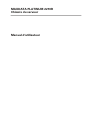 1
1
-
 2
2
-
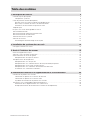 3
3
-
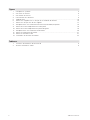 4
4
-
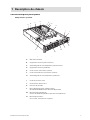 5
5
-
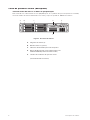 6
6
-
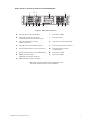 7
7
-
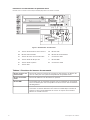 8
8
-
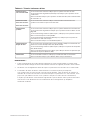 9
9
-
 10
10
-
 11
11
-
 12
12
-
 13
13
-
 14
14
-
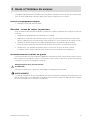 15
15
-
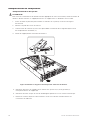 16
16
-
 17
17
-
 18
18
-
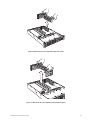 19
19
-
 20
20
-
 21
21
-
 22
22
-
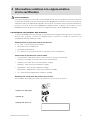 23
23
-
 24
24
MAXDATA MPL 2210R CASE Le manuel du propriétaire
- Catégorie
- Châssis d'équipement de réseau
- Taper
- Le manuel du propriétaire
Documents connexes
-
MAXDATA MPL 1510 CASE Le manuel du propriétaire
-
MAXDATA PLATINUM 1500 IR M5 Le manuel du propriétaire
-
MAXDATA SERVER PLATINUM 1500 IR M6 Le manuel du propriétaire
-
MAXDATA MPL 5220 20041015 Le manuel du propriétaire
-
MAXDATA P2200R CASE Le manuel du propriétaire
-
MAXDATA P7200 SYSTEM Le manuel du propriétaire
-
MAXDATA P5200 CASE Le manuel du propriétaire
-
MAXDATA MPL BLADE Le manuel du propriétaire
-
MAXDATA MPL 500 1200 3200 CASE Le manuel du propriétaire
-
MAXDATA PLATINUM 200 I M9 Le manuel du propriétaire